Filemaker_Tech

話題 24 File の Import
(工事中)
2025.4.29 更新
レコードのImport
レコードをまとめて, あるいは 1レコード取り込むのは 1つの stepしかありません。

「レコードのインポート」部分を クリックすると 下図 のディアローグが出ます。
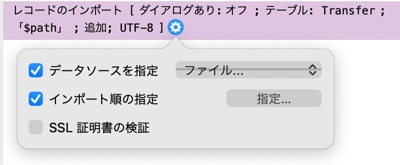
さらに 「ファイル」をクリックすると
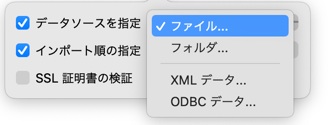
取り込む File 様式が いくつか 表示されるので, Import したい Fileに合わせて 選択します。
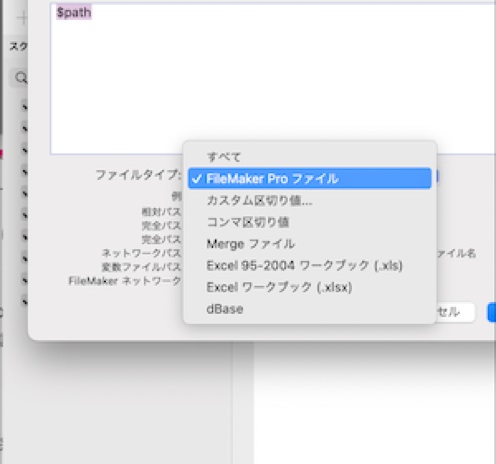
取り込むFieldは 毎回指定できますし, 記憶させておくこともできます。
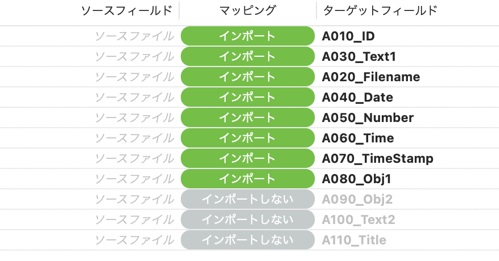
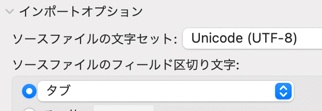
XMLは text データとしては取り込めません。 text データとして読み込む方法については ( road 29 ) 参照
サンプルソフトには Filemakerの Fileから データを取り込む例が設定されています。
Field 内容の Import
1件の 現在Activeな レコードの 特定Field (指定 Field)に取り込まれます。
多種類のデータ様式が importできることになっていますが, ちょっとくせがあります。
1.PDF の Import
PDF を挿入 オブジェクト Fieldに取り込みます.

そのFieldは レイアウトモードで “インタラクティブ コンテンツ (PDF, MP3)など” に指定しておきます。
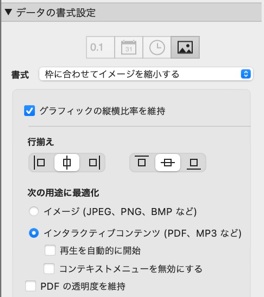
2. オーディオ/ビデオの Import
オーディオ/ビデオを挿入 オブジェクト Fieldに取り込みます.
そのFieldは レイアウトモードで “インタラクティブ コンテンツ (PDF, MP3)など” に指定しておきます。
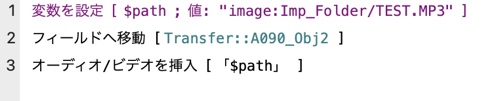
3. ピクチャの Import
ピクチャを挿入 オブジェクト Fieldに取り込みます.
そのFieldは レイアウトモードで “イメージ (JPG,PNG,BMP)など” に指定しておきます。

4. Text Fileの Import
Text ファイルそのものは オブジェクトになるので,それを 直接 Text Fieldに 取り込むことはできません。
いったん 別のオブジェクト Field あるいは 変数に取り込んで, それをTextEncodeして Fieldに挿入することになります。
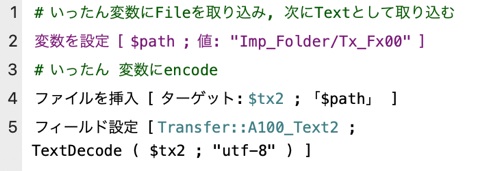
-
5.日付 時刻, タイムスタンプ, 数字 の Import
import されるデータは text データです。日付データを直接 日付 Fieldの性格のまま 取り込めません。
日付の場合, Textと違って いったん Text Fieldに 落とし込まないと 日付に変換できません.
変数内で処理することはできません。これが Text Fileと違うところです。
以下は 日付の例です。変換には “GetAsDate”関数を使います。
種類に合わせて GetAsTime, GetAsTimestamp, GetAsNumber の関数を使用します。
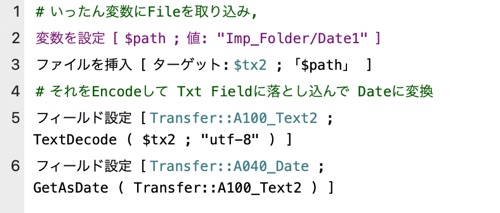
6. URL からの 挿入
Folderから 取り込む 代わりに Webから取り込む, URLを指定する, ということですが
これは Web API の ことです, ここでは省略します. ネットで
Filemaker, Web API
Filemaker Data API
などで検索すると たくさん出てきます。
